
Sommige programmacomponenten van moderne computersystemen, zoals Internet Explorer en Adobe Flash Player, hebben in de loop van de jaren regelmatig verschillende gebruikerstaken uitgevoerd en zijn zo gewoon geworden dat velen niet eens nadenken over de gevolgen van het verlies van prestaties door deze software. Hieronder zullen we kijken naar de redenen, waardoor het Flash Multimedia-platform in de IE-browser niet werkt, evenals de methoden voor het elimineren van problemen met interactieve inhoud van webpagina's.
Internet Explorer-browser komt samen met de Windows-familie-besturingssystemen en is een integraal onderdeel en de interactie van de browser met de componenten van de webpagina's die op het Adobe Flash-platform is gemaakt, wordt uitgevoerd via een speciale ActiveX-plug-in. De beschreven aanpak verschilt van gebruikt in andere browsers, daarom kunnen de methoden voor het elimineren van de invaliditeit van de flitser in IE misschien een enigszins niet-standaard. Hieronder staan de belangrijkste factoren die kunnen dienen als de wortel van problemen met flash-inhoudslocaties die zijn geopend in de Internet Explorer.
Oorzaak 1: Onjuist geposte inhoud
Voordat u uw aandacht besteedt aan de kardinale methoden voor het elimineren van fouten die zijn ontstaan als gevolg van een onjuiste werking van elke toepassing, moet u ervoor zorgen dat het een programma of een componentprogramma is en geen open bestand, een bron op internet is , enzovoort.

Als de Internet Explorer niet een afzonderlijke flitsclip of de webtoepassing op het onderhavige platform wordt gebouwd, start het volgende niet, het volgende.
- Voer de IE uit en open de Web Resource Adobe Developer met Flash Player Referentie:
- Frack De lijst met Certificate Partitions Down, zoek het item "5. Controleer of FlashPlayer is geïnstalleerd." De beschrijving van dit certificaatgedeelte bevat een flash-animatie die is ontworpen om de prestaties van de component in elke browser nauwkeurig te bepalen. Als het beeld overeenkomt met de hieronder screenshot, zijn problemen in de uitvoering van de Flash Player en Internet Explorer-plugin in werkelijkheid niet waar.
- In dit geval neemt u contact op met uw eigenaren van uw site om het probleem van de onschadelijkheid van individuele webelementen van de webpagina op te lossen waarop de inhoud zich bevindt. Op de site kunnen er speciale knoppen en / of technische ondersteuning zijn.
Referentiesysteem Adobe Flash Player op de website van de ontwikkelaar


In een situatie waarin de animatie is geplaatst op de pagina Adobe FlashPlayer Help-pagina niet wordt weergegeven,
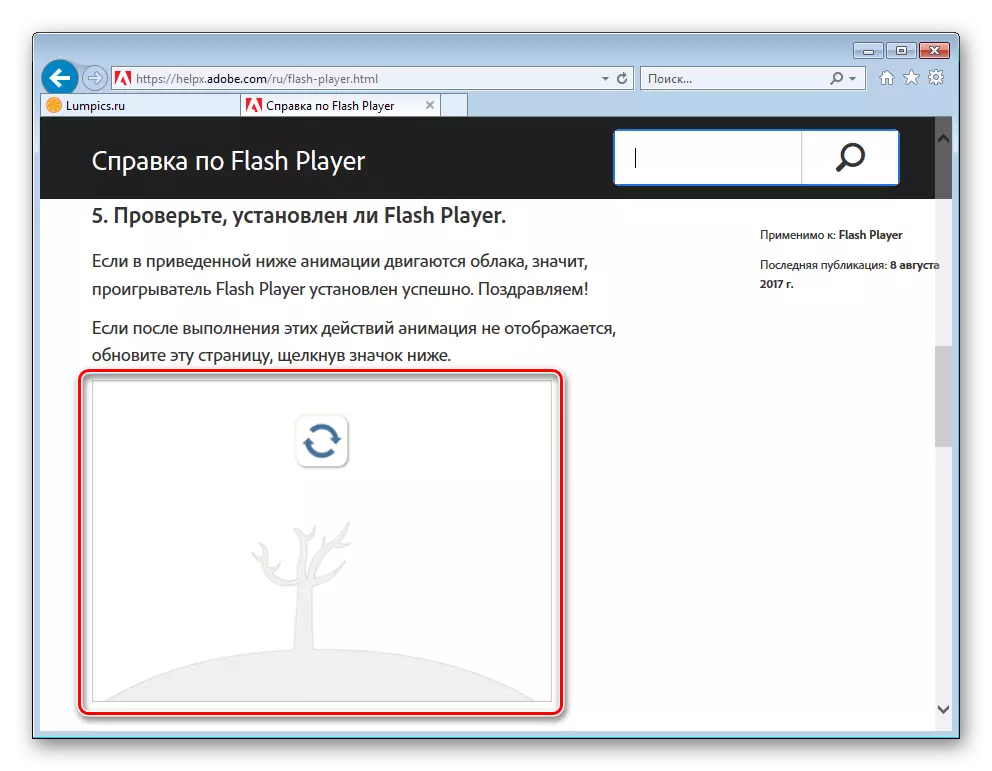
Het moet worden verwerkt tot de overweging en eliminatie van andere factoren die van invloed zijn op de uitvoering van het platform.
Oorzaak 2: Plug-in is niet geïnstalleerd
Voordat de Flash Player begint met het uitvoeren van zijn functies, moet de plug-in worden geïnstalleerd. Zelfs als de installatie van het onderdeel eerder werd uitgevoerd en "gisteren werkte alles werkte" de aanwezigheid van de vereiste software in het systeem. Trouwens, veel webbronnen met flash-inhoud kunnen het gebrek aan supplement detecteren en dit signaleren:
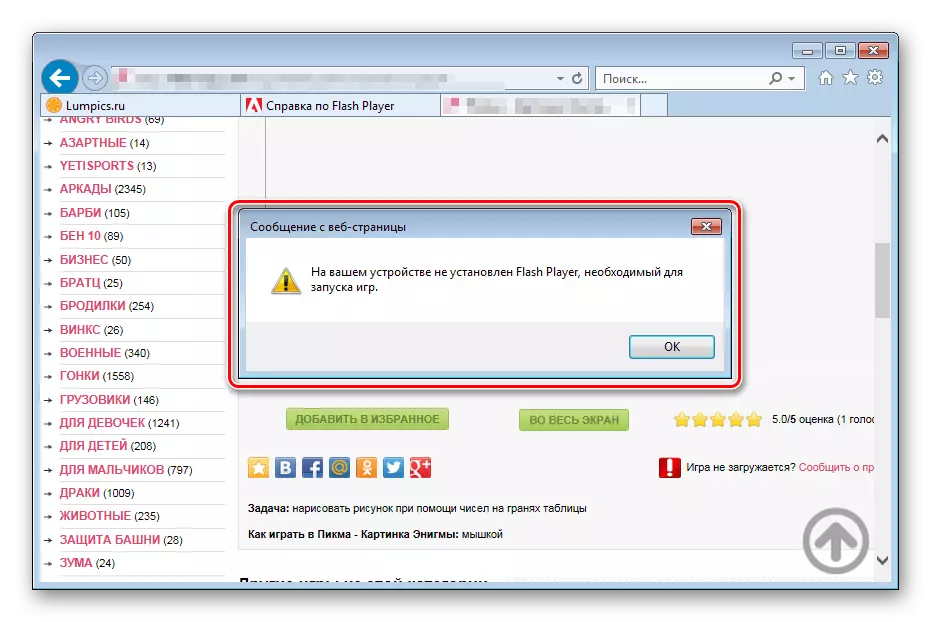
- Start Internet Explorer en bel het menu Instellingen door op de knop te drukken met het beeld van de versnelling in de bovenhoek van het venster, aan de rechterkant. Selecteer in de vervolgkeuzelijst "Add-ons configureren".
- In de vervolgkeuzelijst "Display:" Update Management Windows Stel de "ALL ADD-IN" in. Ga naar de overweging van de lijst met geïnstalleerde plug-ins. Als er een Flash Player in het systeem is, moet er een sectie "Adobe System Incorporated" zijn, die het item "Shockwave Flash-object" bevat.
- In de afwezigheid van Shockwave Flash-object in de lijst met geïnstalleerde toevoegingen, rust het systeem uit met de benodigde componenten door contact op te nemen met de instructies van het materiaal op onze website:
Lees meer: Hoe Adobe Flash Player op een computer installeert
Wees voorzichtig bij het kiezen van een type pakket met Flash Player om te downloaden van de officiële site en de daaropvolgende installatie. Voor IE is een "FP XX voor Internet Explorer - ActiveX" -installateur vereist!
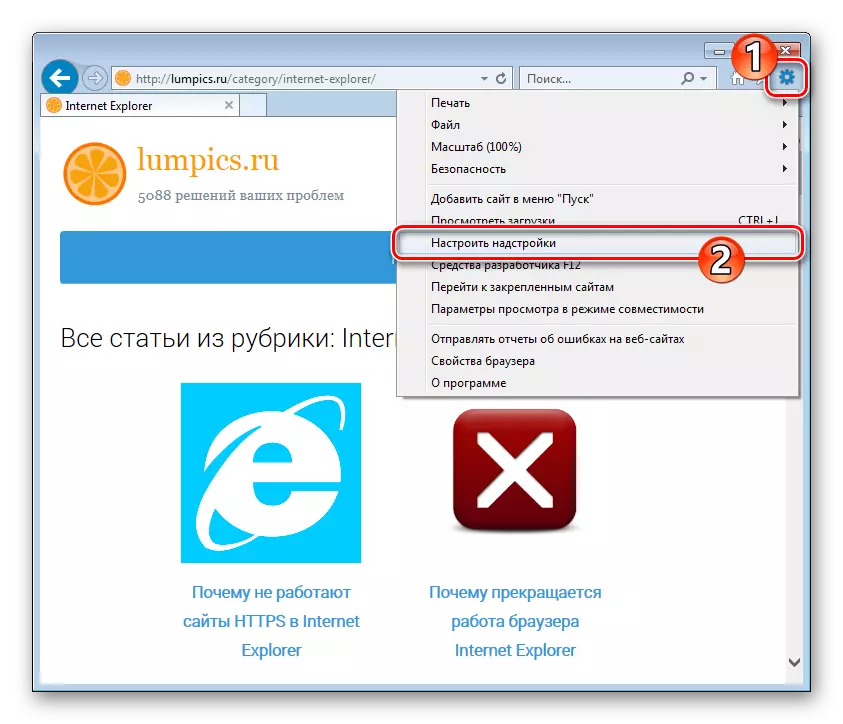

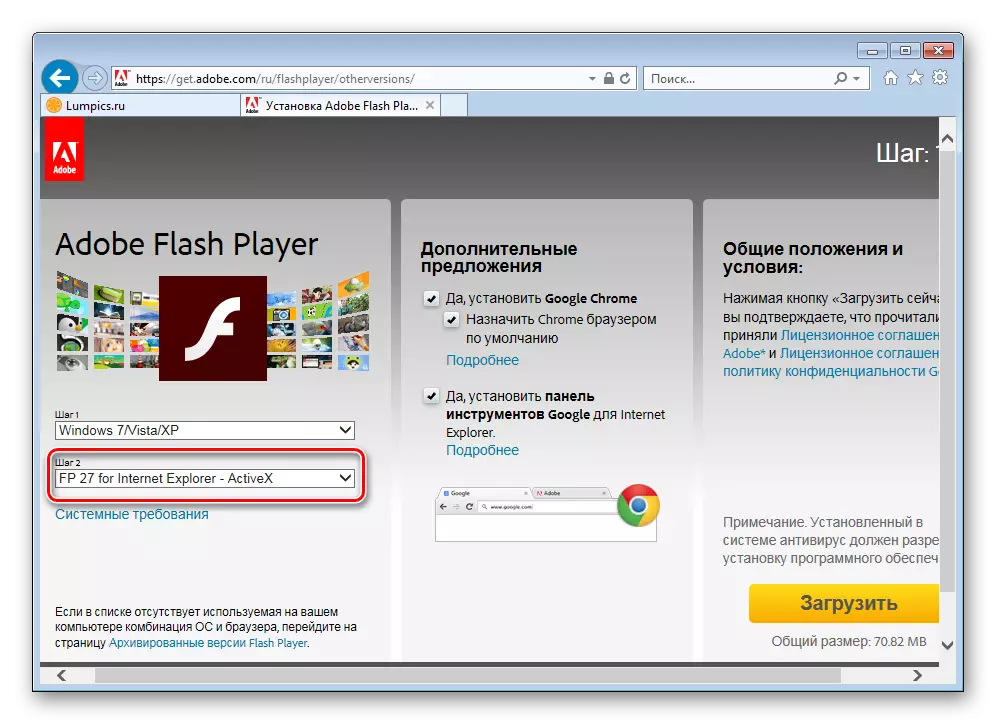
Als er problemen optreden tijdens de installatie van de plug-in, gebruikt u de aanbevelingen uit het volgende artikel:
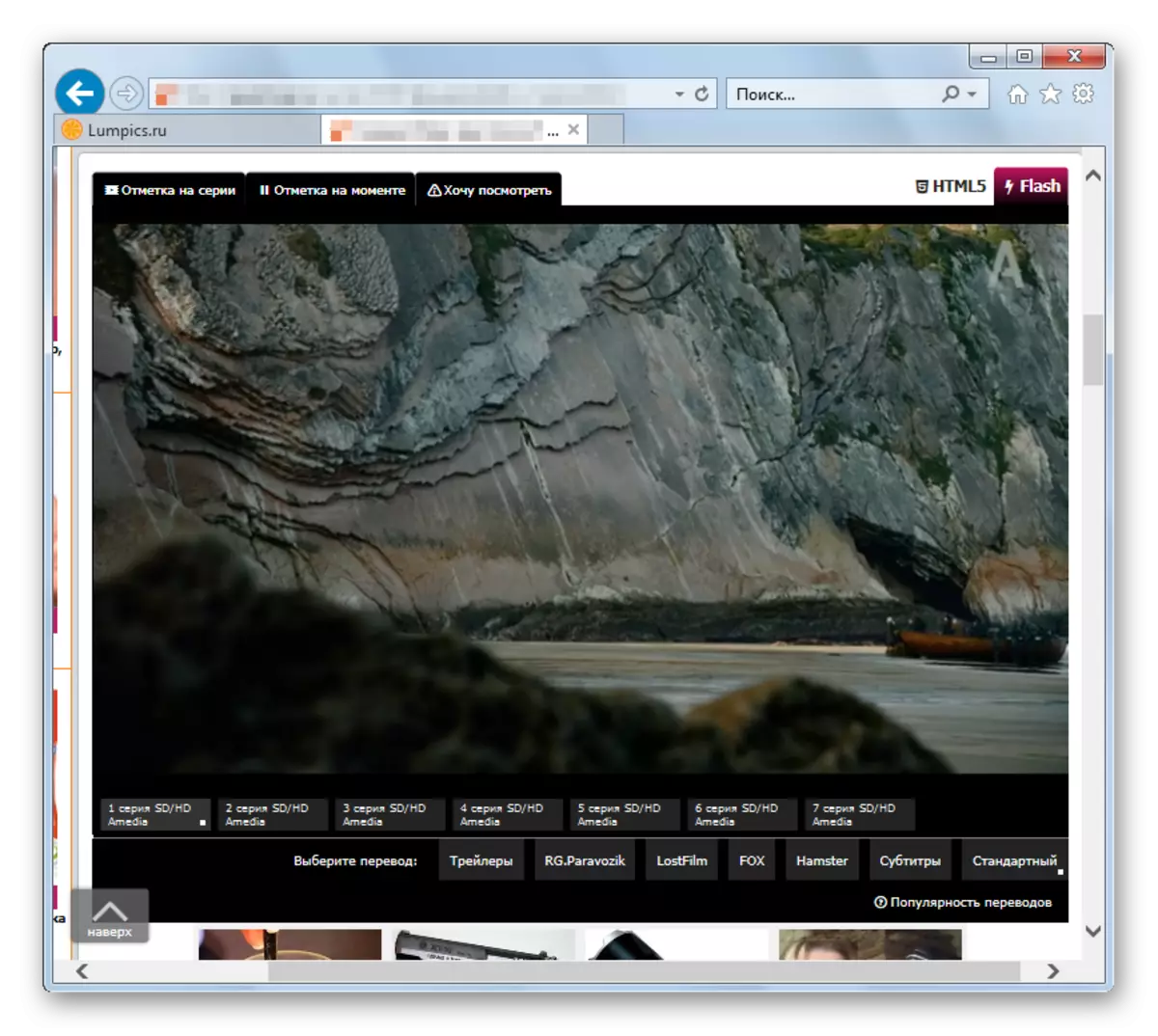
Oorzaak 4: verouderde softwareversie
Ondanks het feit dat in de meeste gevallen de versie van Internet Explorer en ActiveX Plugin Flash automatisch wordt geactualiseerd bij het bijwerken van OS, kan deze functie per ongeluk of opzettelijk worden gedeactiveerd door de gebruiker. Ondertussen kan de verouderde versie van de browser en / of flash-speler de onschadelijkheid van multimedia-inhoud op webpagina's veroorzaken.
- Update allereerst de IE-browser bij. Volg de instructies uit het artikel om de procedure uit te voeren:
- Om de relevantie van de versie van de Flash-component te verifiëren:
- Open, dwz en bel het venster "Supply Management". Klik vervolgens op de naam "Shockwave Flash-object". Na selectie wordt het versienummer van de component onderaan het venster weergegeven, onthoud deze.
- Ga naar de pagina over Flash Player en ontdek het versienummer van het plug-in, het huidige moment.
Over Flash Player-pagina op de officiële Adobe-website
Details zijn verkrijgbaar in een speciale tabel.

- Als het versienummer van de Flash Player die door de ontwikkelaar wordt aangeboden hoger is dan het onderdeel dat op het bovenstaande systeem is geïnstalleerd.
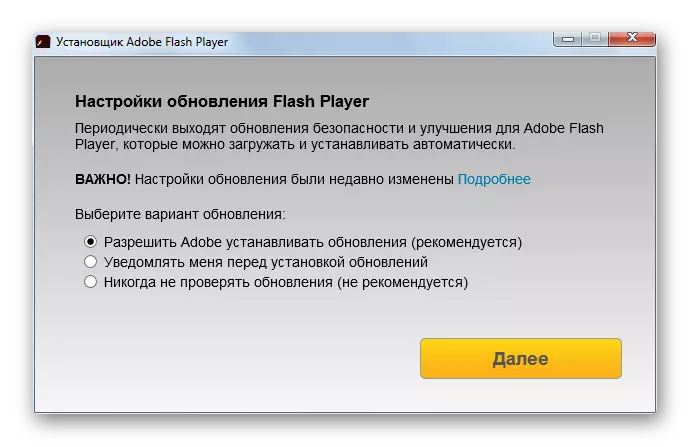
Het proces van het installeren van de update is niet anders dan de installatie van de Flash Player naar het systeem, waar het oorspronkelijk afwezig is. Dat wil zeggen, om de versie bij te werken, moet u stappen uitvoeren om de plug-in te laden van de officiële Adobe-website en de verdere installatie in het systeem.
Lees meer: Hoe Adobe Flash Player op een computer installeert
Vergeet niet de noodzaak om een versie van de distributie correct te selecteren! Voor Internet Explorer is het pakket "FP XX voor Internet Explorer - ActiveX" vereist!
LES: Internet Explorer bijwerken
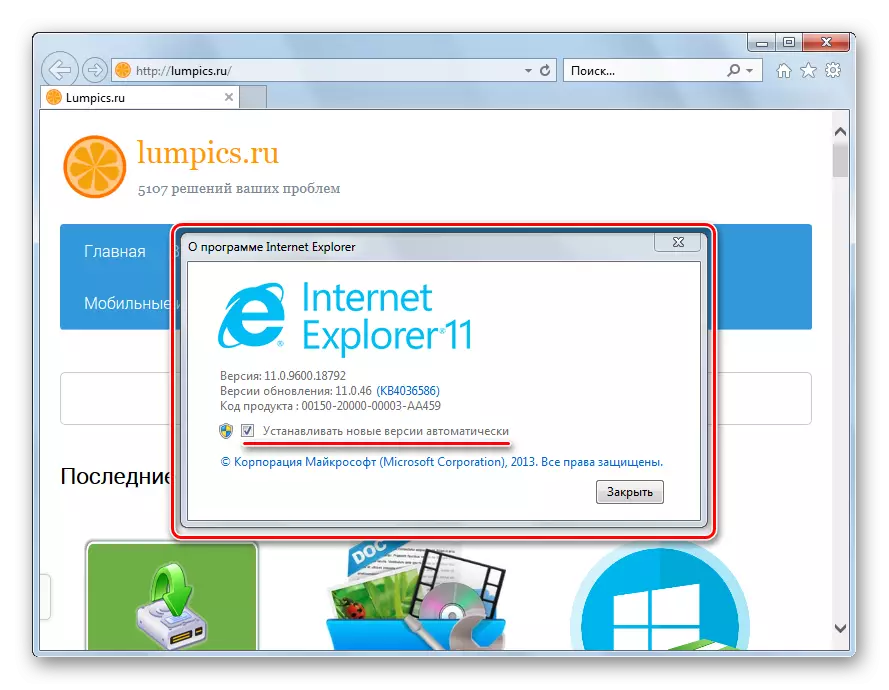

Oorzaak 5: IE-beveiligingsinstellingen
De "culprit" van de situatie waarin de interactieve inhoud van de webpagina's niet verschijnt, zelfs als er alle benodigde componenten in het systeem zijn en de relevantie van softwareversies, kunnen de beveiligingsinstellingen van Internet Explorer zijn. ActiveX-elementen, waaronder Adobe Flash-plug-in, worden geblokkeerd als de bijbehorende parameters worden gedefinieerd door systeembeveiligingsbeleid.

Op ActiveX-elementen, filteren en blokkeren van de componenten in kwestie in IE, evenals de procedure van de browserinstelling, beschreven in de materialen die beschikbaar zijn op de onderstaande links. Aanbevelingen van artikelen om problemen op te lossen met Flash Content-webpagina's die zijn geopend in Internet Explorer.
Lees verder:
ActiveX-besturingselementen in Internet Explorer
ActiveX-filtering
Oorzaak 6: Systeemstoringen in
In sommige gevallen kan de identificatie van een specifiek probleem dat leidt tot de onschadelijkheid van Flash Player in Internet Explorer moeilijk. De actie van computervirussen, globale storingen en andere onvoorspelbare en moeilijk te volgen evenementen kan leiden tot het feit dat na het controleren van alle bovenstaande factoren en hun eliminatie, flash-inhoud, onjuist wordt weergegeven of helemaal niet geladen. In dit geval moet u toevlucht nemen naar de meest radicale methode - de volledige herinstallerende browser en flash-speler. Werk stap voor stap:
- Verwijder de Adobe Flash Player van de computer. Volg bij het uitvoeren van de procedure de volgende instructies:
- Herstel de standaardbrowserinstellingen en installeer vervolgens Internet Explorer, handelen in overeenstemming met de aanbevelingen uit het artikel:
- Na het resetten van de systeeminstellingen en installeer de browser, installeer de nieuwste versie van de componenten van het Flash-platform dat is gedownload van de officiële Adobe-site. Dit helpt de instructie van het materiaal dat beschikbaar is onder de link onder de link:
- Start de pc opnieuw en controleer de prestaties van de Flash Player naar de Internet Explorer. In 99% van de gevallen helpt de volledige herinstallerende software alle problemen met het Multimedia-platform te elimineren.
Lees meer: Hoe Adobe Flash Player van een computer volledig te verwijderen

Les: Internet Explorer. Een browser opnieuw installeren en herstellen

Lees meer: Hoe Adobe Flash Player op een computer installeert


Om te gaan met de redenen voor de inonteerbaarheid van Adobe Flash Player in Internet Explorer, is het mogelijk en elk, zelfs een beginnende gebruiker, is in staat om het juiste weergave van interactieve inhoud van webpagina's te herstellen. We hopen dat het Multimedia-platform en de browser je niet langer angst geven!
